Question
Problème: Comment désinstaller PC Medic ?
Veuillez me dire si PC Medic est une application fiable? Je ne l'ai pas installé intentionnellement, mais il n'arrête pas d'apparaître sur mon écran et m'incite à acheter la licence.
Résolu réponse
Médecin PC est un utilitaire d'optimisation PC développé par Defender Security Limited. Selon ses développeurs, l'outil est capable d'accélérer un PC lent, de supprimer et d'empêcher les erreurs, d'accélérer le démarrage lent, d'empêcher se bloque, se bloque, corrige les erreurs du registre Windows, nettoie les fichiers indésirables et lance un tas d'autres tâches qui devraient améliorer le PC performance. En effet, cela semble bien, mais la question est de savoir pourquoi tant de gens recherchent des instructions sur la façon de désinstaller PC Medic de Windows.
En fait, PC Medic est classé comme un programme potentiellement indésirable (PUP). C'est parce que sa version gratuite est diffusée sur Internet dans le cadre de logiciels gratuits infâmes (méthode connue en tant que regroupement), c'est pourquoi il commence à effectuer des analyses et des correctifs du PC sans demander l'autorisation du propriétaire du PC. L'essai gratuit analyse régulièrement le système et informe les propriétaires de PC des erreurs supposées et des emplacements problématiques du système. Cependant, bien que les noms de l'erreur et d'autres informations techniques fournies sur le journal d'analyse de PC Medic puissent être réalistes, le scanner et les résultats sont faux. C'est une tactique utilisée par les développeurs de logiciels pour inciter les utilisateurs de PC à acheter une version complète du logiciel.
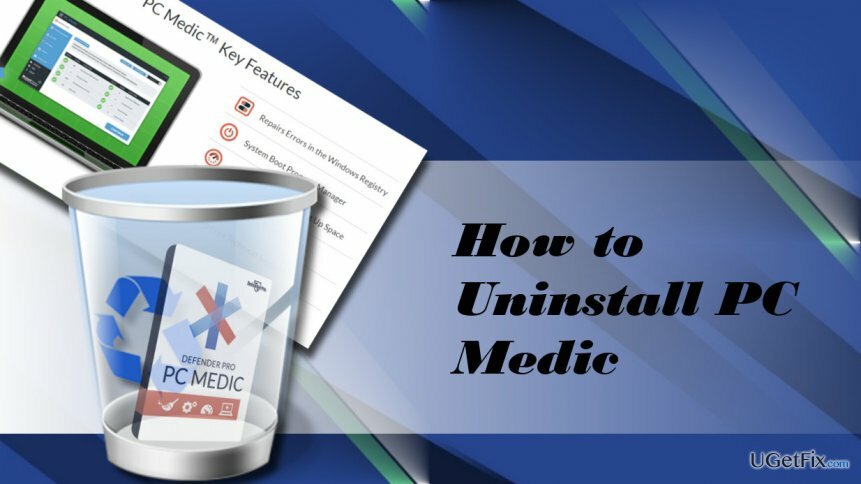
Désinstaller PC Medic sous Windows
Pour désinstaller ces fichiers, vous devez acheter une version sous licence de Réimager Réimager désinstaller le logiciel.
PC Medic peut être distribué avec des objets d'assistance et d'autres logiciels malveillants, ce qui peut bloquer toutes les tentatives de suppression du PUP. Par conséquent, avant de lancer les étapes générales de suppression, nous vous recommandons de démarrer le système en mode sans échec. Suivez ensuite ces étapes :
- presse Ctrl+Maj+Échap simultanément pour ouvrir le Gestionnaire des tâches.
- Retrouvez les démarches liées au PC Medic. Cliquez sur chacun d'eux et sélectionnez Tâche finale.
- Ensuite, ouvrez le Commencez onglet et trouvez tous les articles liés à PC Medic. Faites un clic droit dessus et sélectionnez Désactiver.
- Maintenant, faites un clic droit sur Clé Windows et sélectionnez Panneau de commande.
- Ouvert Programmes et fonctionnalités et trouvez le programme de désinstallation de PC Medic. Cliquez dessus et sélectionnez Désinstaller.
- Suivez les instructions à l'écran pour terminer la suppression.
- Une fois terminé, appuyez sur Touche Windows + R, taper regedit, et appuyez sur Entrer.
- Ici, supprimez cette clé: HKEY_CURRENT_USER\\Software\\PC_Medic.
- Pour vérifier si tous les restes de PC Medic ont été supprimés, cliquez sur Éditer et sélectionnez Trouver.
- Tapez PC Medic dans la barre de recherche et appuyez sur Rechercher suivant. Si des clés s'affichent, supprimez-les pour désinstaller complètement PC Medic.
- Redémarrez votre ordinateur.
IMPORTANT: si vous n'avez pas trouvé le programme de désinstallation de PC Medic dans Programmes et fonctionnalités, nous vous recommandons fortement d'effectuer sa suppression à l'aide d'un utilitaire de suppression de logiciel professionnel, tel que Programme de désinstallation parfait. Soit dit en passant, ce logiciel malveillant peut également être éliminé en utilisant RéimagerMachine à laver Mac X9 anti-malware.
Débarrassez-vous des programmes en un seul clic
Vous pouvez désinstaller ce programme à l'aide du guide étape par étape qui vous est présenté par les experts de ugetfix.com. Pour vous faire gagner du temps, nous avons également sélectionné des outils qui vous aideront à effectuer cette tâche automatiquement. Si vous êtes pressé ou si vous pensez que vous n'êtes pas assez expérimenté pour désinstaller le programme par vous-même, n'hésitez pas à utiliser ces solutions :
Offrir
Fais le maintenant!
Téléchargerlogiciel de suppressionJoie
Garantie
Fais le maintenant!
Téléchargerlogiciel de suppressionJoie
Garantie
Si vous n'avez pas réussi à désinstaller le programme à l'aide de Reimage, informez notre équipe d'assistance de vos problèmes. Assurez-vous de fournir autant de détails que possible. S'il vous plaît, faites-nous savoir tous les détails que vous pensez que nous devrions connaître sur votre problème.
Ce processus de réparation breveté utilise une base de données de 25 millions de composants pouvant remplacer tout fichier endommagé ou manquant sur l'ordinateur de l'utilisateur.
Pour réparer le système endommagé, vous devez acheter la version sous licence de Réimager outil de suppression de logiciels malveillants.

Un VPN est crucial lorsqu'il s'agit de confidentialité des utilisateurs. Les traqueurs en ligne tels que les cookies peuvent non seulement être utilisés par les plateformes de médias sociaux et d'autres sites Web, mais également par votre fournisseur d'accès Internet et le gouvernement. Même si vous appliquez les paramètres les plus sécurisés via votre navigateur Web, vous pouvez toujours être suivi via des applications connectées à Internet. En outre, les navigateurs axés sur la confidentialité comme Tor ne sont pas un choix optimal en raison des vitesses de connexion réduites. La meilleure solution pour votre confidentialité ultime est Accès Internet Privé – être anonyme et sécurisé en ligne.
Le logiciel de récupération de données est l'une des options qui pourraient vous aider récupérer vos fichiers. Une fois que vous avez supprimé un fichier, il ne disparaît pas dans les airs - il reste sur votre système tant qu'aucune nouvelle donnée n'est écrite dessus. Récupération de données Pro est un logiciel de récupération qui recherche des copies de travail des fichiers supprimés sur votre disque dur. En utilisant cet outil, vous pouvez éviter la perte de documents précieux, de travaux scolaires, de photos personnelles et d'autres fichiers cruciaux.